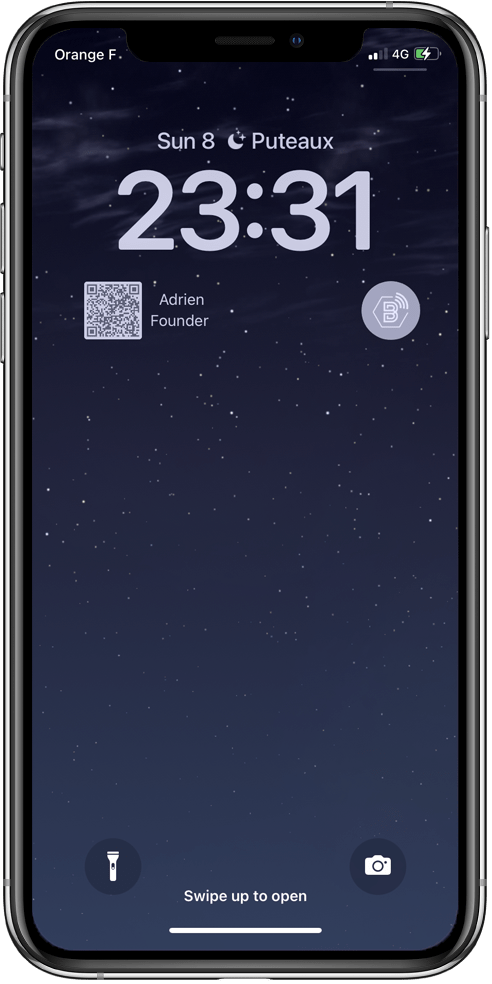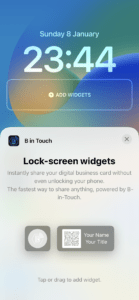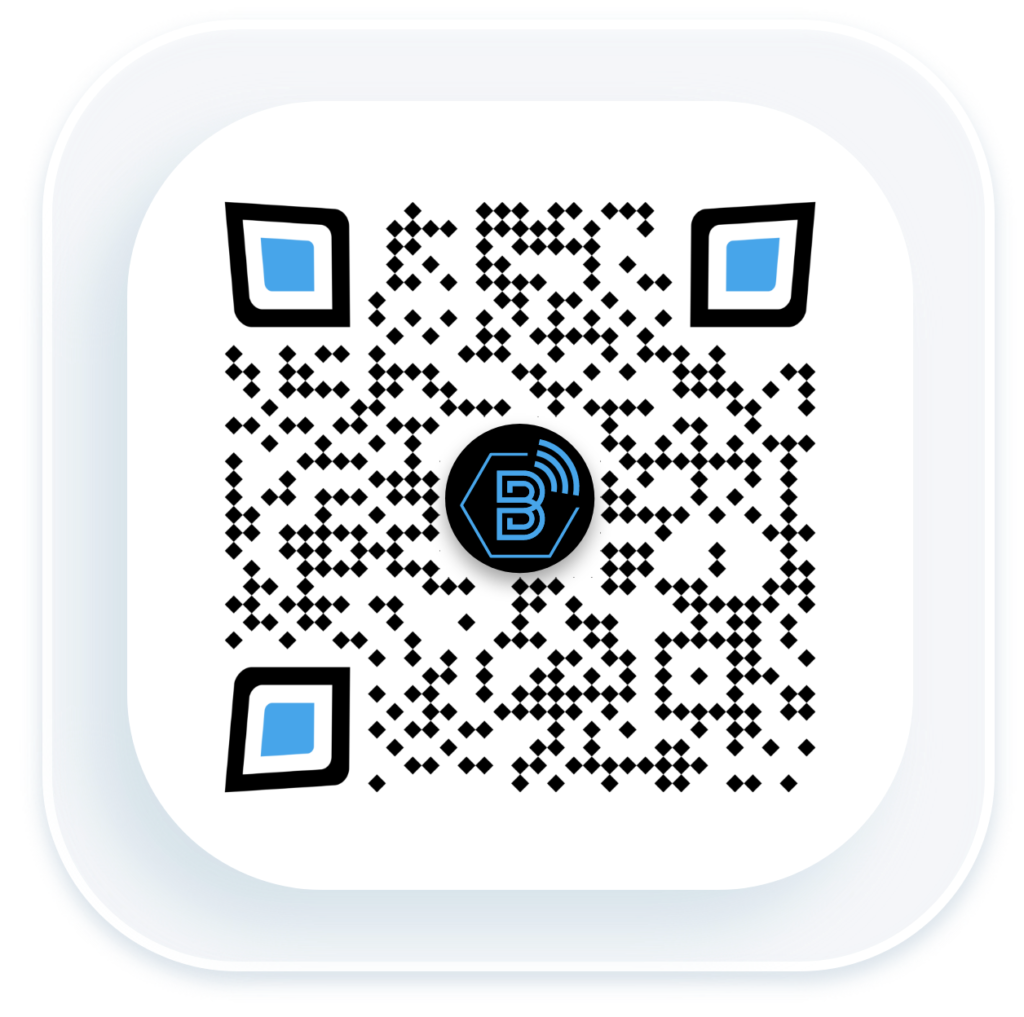Menü
B-in-Touch Sperrbildschirm-Widgets
So fügen Sie B in Touch Lock Screen Widgets zu Ihrem Sperrbildschirm hinzu
1. Sperren Sie Ihr iPhone und öffnen Sie das Telefon auf dem Sperrbildschirm. Drücken Sie dann lange auf eine beliebige Stelle auf dem Sperrbildschirm.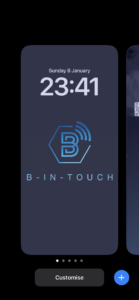
2. Tippen Sie unten auf "Anpassen" und dann auf "Neu hinzufügen". Wenn Sie das Popup "Neu hinzufügen" nicht erhalten, fahren Sie einfach mit dem nächsten Schritt fort.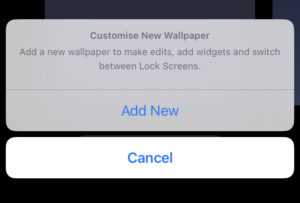
3. Wählen Sie als Nächstes einen Stil für die Bildschirmsperre, der Ihnen gefällt!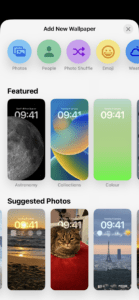
4. Wenn Sie einen Stil ausgewählt haben, der Ihnen gefällt, tippen Sie auf "WIDGETS HINZUFÜGEN" und blättern Sie nach unten zu "B in Touch". Tippen Sie auf "B in Touch".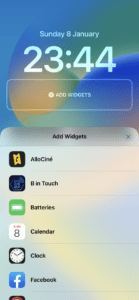
5. Jetzt können Sie eines unserer 2 Widgets für die Bildschirmsperre auswählen! Tippen Sie einfach auf ein Widget, um es Ihrem Sperrbildschirmbereich hinzuzufügen.
Es stehen 3 Optionen zur Verfügung (wir empfehlen, beide 2 hinzuzufügen):
- QR-Code-Widget für die sofortige Weitergabe Ihrer digitalen Visitenkarte, ohne dass Sie Ihr Telefon entsperren müssen (EMPFOHLEN)
- B in Touch-Logo-Widget zum einfachen und schnellen Öffnen der B in Touch-App auf dem Sperrbildschirm.

6. Sobald Sie Ihre Widgets ausgewählt haben, tippen Sie oben rechts auf "Fertig", um alles zu speichern.
HINWEIS: Es kann vorkommen, dass Ihr QR-Code mit einem ähnlich farbigen Hintergrund verdeckt wird. Um die Lesbarkeit Ihres QR-Codes für die Bildschirmsperre zu verbessern, gehen Sie einfach zurück in den Bearbeitungsmodus für die Bildschirmsperre (siehe oben) und tippen Sie dann auf die angezeigte Zeit, um die Stiloptionen zu öffnen. Wählen Sie dann eine Farbe, mit der Ihr QR-Code am besten zur Geltung kommt!